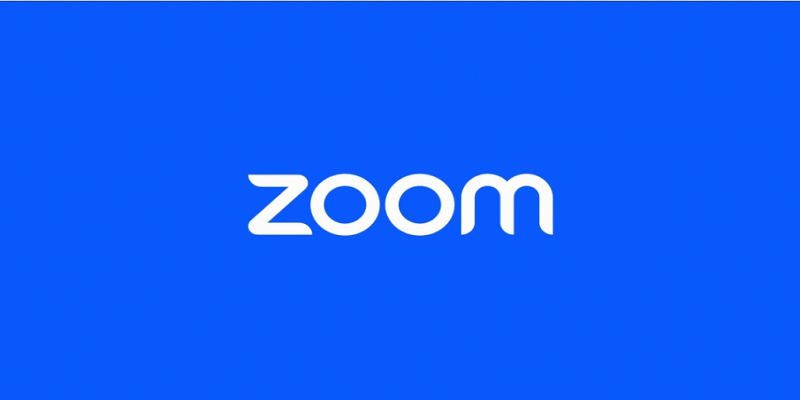想要使用Zoom国际版,用户可以轻松在电脑端和手机端下载安装。本文将详细介绍Zoom国际版在电脑端(Windows和Mac)和手机端(iOS和Android)的下载步骤,以及如何在不同平台上愉快地使用Zoom国际版。
1. 电脑端下载步骤:
a. Windows平台:
- 打开浏览器,访问Zoom官方网站(https://zoom.us/)。
- 点击首页右上角的“注册”或“登录”按钮,成功登录后点击页面右上角的“下载Zoom客户端”。
- 下载完成后,运行安装程序,按照提示完成安装。
b. Mac平台:
- 访问Zoom官方网站。
- 点击首页右上角的“注册”或“登录”按钮,登录后点击页面右上角的“下载Zoom客户端”。
- 下载完成后,双击安装文件,将Zoom应用拖拽到应用文件夹中完成安装。
2. 手机端下载步骤:
a. iOS平台(iPhone/iPad):
- 打开App Store,搜索“Zoom Cloud Meetings”。
- 点击下载并安装。
- 安装完成后,点击Zoom图标,按照提示登录或注册账户。
b. Android平台:
- 打开Google Play商店,搜索“Zoom Cloud Meetings”。
- 点击下载并安装。
- 安装完成后,点击Zoom图标,按照提示登录或注册账户。
更多详情了解
欢迎扫码咨询

3. 注意事项和常见问题:
a. 账户注册:在使用Zoom之前,用户需要注册一个Zoom账户。可以通过电脑端或手机端完成注册,确保账户的正常使用。
b. 网络要求: 为了获得良好的使用体验,建议在使用Zoom时保持稳定的网络连接,尤其是在进行视频会议时。
c. 版本更新:Zoom团队会定期发布新版本,用户需定期检查并更新Zoom客户端,以获取***新的功能和安全性改进。
4. 跨平台使用攻略:
a. 同一账号登录: 用户可以在不同设备上使用相同的Zoom账号,确保在不同平台上的同步。
b. 会议和日程同步: 在Zoom账户设置中,可以启用会议和日程的同步功能,使得在不同设备上都能方便地查看和安排会议。
5. 使用案例:
一位远程办公的用户通过在电脑端和手机端安装Zoom国际版,成功地参与了公司的团队会议。在办公室使用电脑,而在外出时通过手机随时随地参与会议,极大地提高了工作的灵活性。
6. 不同情况下的说明:
无法访问应用商店: 如果用户在某些情况下无法访问应用商店,可以尝试通过浏览器访问Zoom官方网站,从“下载”页面获取应用安装文件。
系统不兼容: 在一些较老的设备上,可能会出现Zoom版本不兼容的情况。用户可以尝试更新操作系统或选择兼容性更好的Zoom版本。
通过本文的指南,用户可以轻松下载并在电脑端和手机端安装Zoom国际版,实现跨平台的愉快使用。在日常工作和生活中,合理使用Zoom国际版的各项功能,将有效提升在线沟通和远程协作的效率。记得定期更新Zoom客户端,以获取***新的功能和保持系统的安全性。无论是在电脑上还是手机上,Zoom国际版都将成为您高效沟通的得力助手。